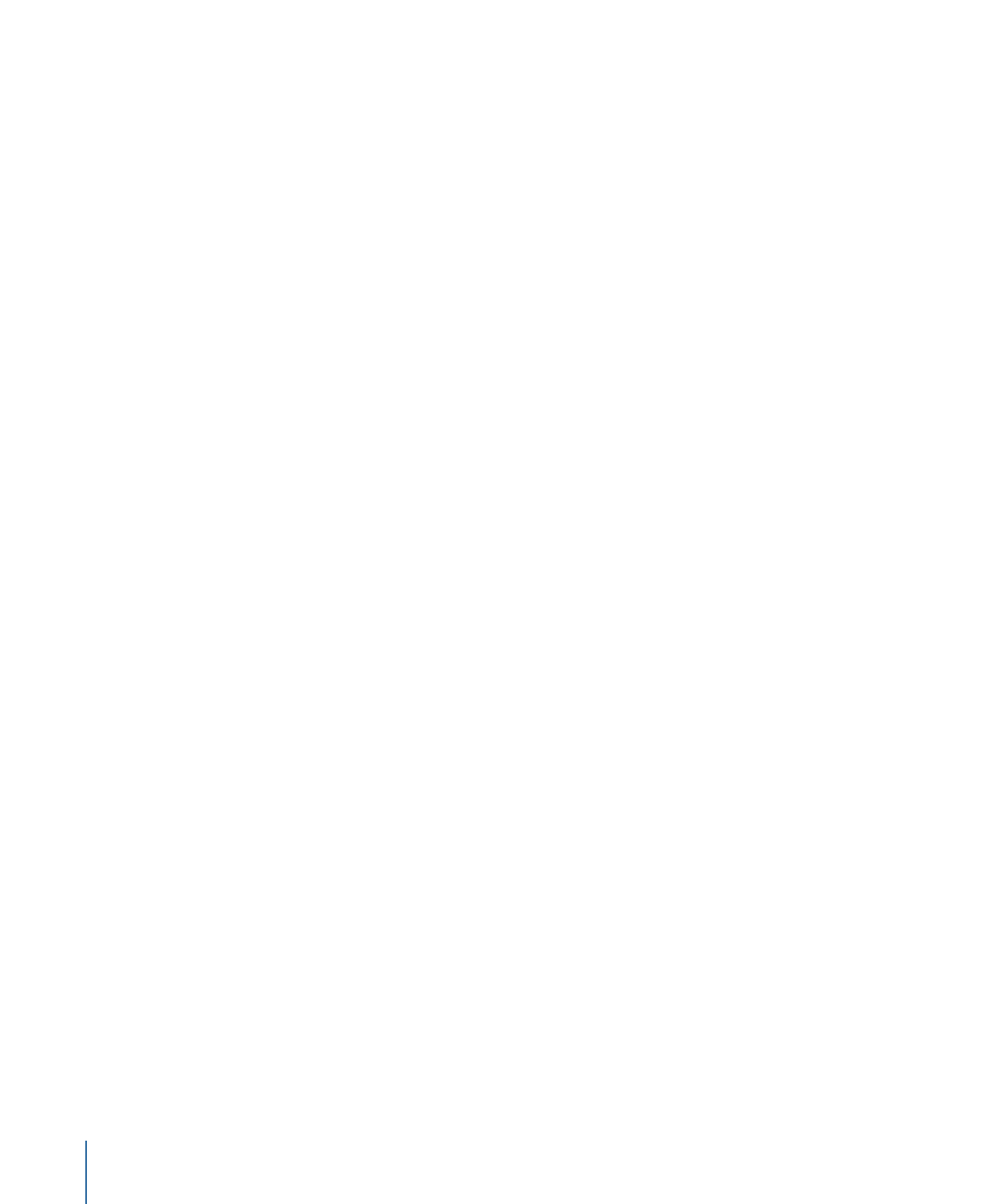
Affectation de fichiers à des canaux audio Surround (méthode manuelle)
Suivez ces étapes pour utiliser la méthode manuelle d’affectation de fichiers audio
individuels aux canaux audio Surround. Par ailleurs, vous pouvez ajouter un fichier vidéo
affecté à une tâche Surround.
Pour affecter manuellement des fichiers audio sources aux canaux d’un flux audio
Surround
1
Pour importer les fichiers audio sources, effectuez l’une des opérations suivantes :
• Choisissez Tâche > Nouvelle tâche avec groupe de sons Surround (ou appuyez sur
Commande + ctrl + I).
• Cliquez sur le bouton Ajouter son Surround dans la fenêtre Lot.
• Cliquez dans le lot tout en maintenant la touche ctrl enfoncée et choisissez « Nouvelle
tâche avec groupe de sons Surround » dans le menu contextuel.
L’interface d’affectation des canaux s’ouvre.
2
Effectuez l’une des opérations suivantes pour affecter un fichier audio source à un canal
particulier :
• Faites glisser le fichier audio source du Finder vers l’icône d’un canal spécifique (par
exemple « G »).
• Cliquez sur l’icône d’un canal spécifique (par exemple « G ») et utilisez la zone de
dialogue Ouvrir afin de localiser le fichier audio source destiné à ce canal.
92
Chapitre 6
Importation de fichiers multimédias sources
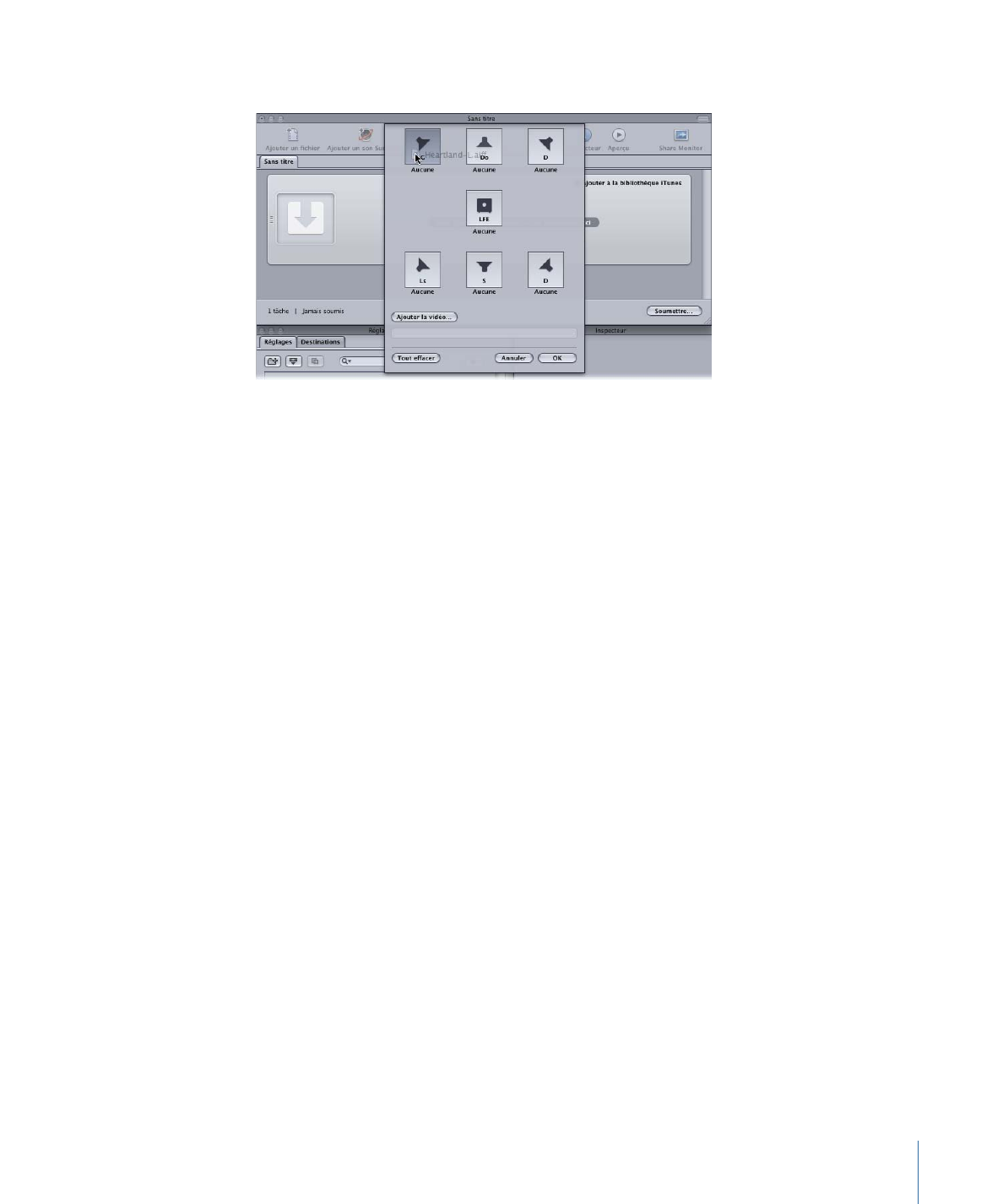
Le fichier est désormais affecté au canal « G » (avant gauche).
3
Répétez l’étape 2 pour chacun des fichiers audio sources que vous prévoyez d’inclure
dans le flux Surround.
Remarque : si vous créez des flux audio Surround Dolby Digital Professional (AC-3), vous
n’utiliserez pas immédiatement tous les canaux répertoriés dans le tableau. Consultez la
section
Réglages de l’onglet Audio
pour un schéma des modes de codage audio Dolby.
4
Le cas échéant, cliquez sur le bouton Ajouter une vidéo pour sélectionner un fichier vidéo
à inclure à la tâche de sons Surround.
5
Une fois que vous avez terminé l’ajout des fichiers audio et vidéo sources à l’interface
d’affectation des canaux, cliquez sur OK.
Le groupe de fichiers Surround apparaît comme une tâche unique de fichier multimédia
source Surround dans la fenêtre Lot.
93
Chapitre 6
Importation de fichiers multimédias sources